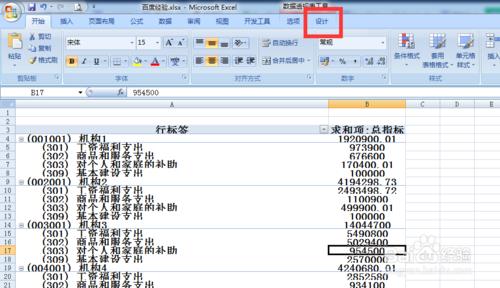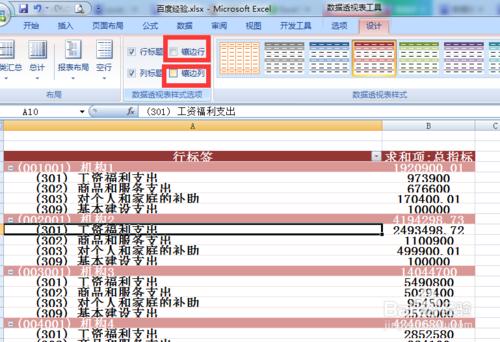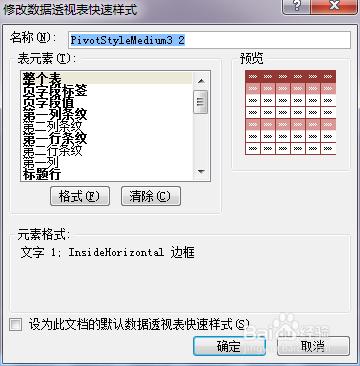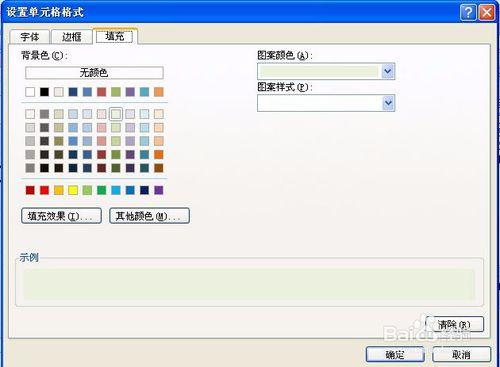資料透視表很好用,但是預設的透視表太難看了,修改透視表樣式,顯示出更漂亮的表樣和邊框,讓資料結果更明晰呢?
工具/原料
Microsoft Excel2007
方法/步驟
點選工具欄——“設計”
“設計”框中——右側“資料透視表樣式”框選取合適的樣式。
“設計”選項卡的“資料透視表樣式”庫提供了84種樣式。整個樣式庫分成“淺色”,“中等深淺”,“深色”3組,每組28種,分別提供當前主題所使用的重要顏色變化!
“設計”框中——中部“資料透視表樣式選項”框可選取“鑲嵌邊”或“鑲嵌行”,修改表格的邊框。
注意84種樣式中有一些不支援鑲邊行或鑲邊列。
如果覺得樣式庫的樣式都不好看,想自己設計呢?
在“資料透視表樣式”樣式庫中。用滑鼠右鍵單擊該樣式並選擇“複製”,Excel將顯示“修改資料透視錶快速樣式”對話方塊。可以在名稱框裡為你的樣式取一個名稱。如圖:
在“表元素”列表中,點選“第一行條紋”。一個“條紋尺寸”會出現在對話方塊中,可以在這裡改變“條紋尺寸”大小,如圖:
如果要改變條紋的顏色,可以單擊“格式”按鈕,“設定單元格格式”——“填充”選項卡,選擇一種顏色,單擊“確定”。如圖:
注意事項
利用“資料透視表樣式選項”中的4個複選框可以修改樣式庫中所顯示的84種樣式。如圖: 84種樣式可以按強調行標題和行顏色交替顯示,列標題以及列顏色交替的形式顯示。 注意84種樣式中有一些不支援鑲邊行或鑲邊列。